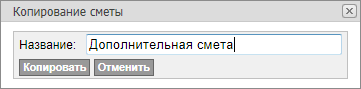Шаблоны смет используются для создания на их основе реальных смет в проектах. Шаблонов смет может заведено сколь угодно много. В каждом проекте можно использовать один или несколько шаблонов для создания локальных смет.
Справочник шаблонов смет доступен через меню:
"Настройка" - "Шаблоны проектов" - "Сметы"
Список шаблонов смет
При переходе к справочнику шаблонов смет пользователю показывается текущий список шаблонов смет.
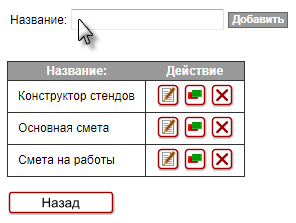
На данной странице пользователь может:
•Создать новый шаблон сметы
•Изменить существующий шаблон сметы
•Скопировать существующий шаблон сметы
•Удалить существующий шаблон сметы
Создание шаблона сметы
Для создания нового шаблона сметы пользователь должен внести название шаблона сметы в поле "Название" и нажать кнопку "Добавить". Новый шаблон сметы будет создан и добавлен в список шаблонов смет.
Редактирование шаблона сметы
Для перехода к форме редактирования содержимого сметы нужно нажать кнопку ![]() .
.
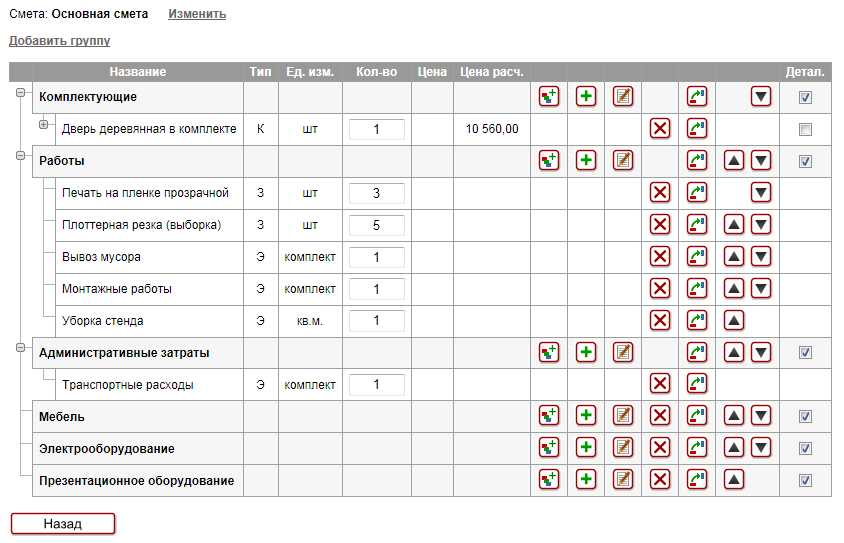
Изменение названия шаблона сметы
Для изменения названия шаблона сметы необходимо нажать ссылку "Изменить" в верхней части формы напротив текущего названия смета.
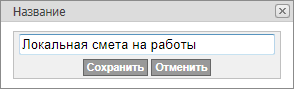
В открывшимся окне нужно указать новое название сметы и нажать кнопку "Сохранить".
Добавление групп в смету
Для добавления новой группы в "корень" шаблона сметы нужно нажать на ссылку "Добавить группу".
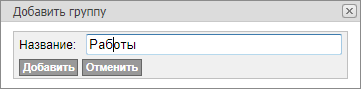
В открывшимся окне нужно указать новое название группы и нажать кнопку "Добавить". Группа будет добавлена в конец шаблона сметы.
Если необходимо добавить подгруппу в существующую группу, необходимо нажать кнопку ![]() в строке группу, в которую нужно добавить подгруппу. В открывшимся окне нужно указать новое название группы и нажать кнопку "Добавить". Подгруппа будет добавлена в выбранную группу. Количество уровней групп может быть любым.
в строке группу, в которую нужно добавить подгруппу. В открывшимся окне нужно указать новое название группы и нажать кнопку "Добавить". Подгруппа будет добавлена в выбранную группу. Количество уровней групп может быть любым.
Добавление элементов в смету
Элемент сметы можно добавить только в существующую группу, поэтому для добавления элементов сметы в шаблон сметы требуется, чтобы была создана хотя бы одна группа.
Для добавления элемента нужно нажать кнопку ![]() в строке группы, в которую требуется добавить элемент. В открывшемся меню требуется выбрать, элемент какого типа нужно добавить. Возможны следующие варианты:
в строке группы, в которую требуется добавить элемент. В открывшемся меню требуется выбрать, элемент какого типа нужно добавить. Возможны следующие варианты:
•Существующий элемент сметы из справочника элементов сметы
•Складская позиция
•Элемент словаря общих затрат
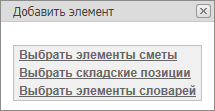
Добавление элемента сметы
При выборе "Выбрать элемент сметы" пользователю показывается окно, в котором отображаются все элементы справочника элементов смет. Пользователь может отметить все требующиеся для добавления элементы и нажать кнопку "Выбрать отмеченные". Все отмеченные элементы будут добавлены в шаблон сметы.
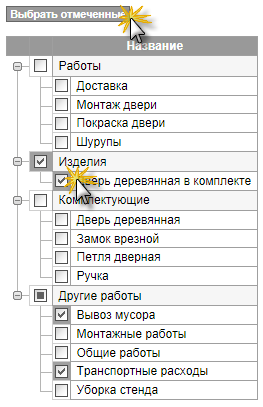
Добавление складской позиции
При выборе "Выбрать складские позиции" пользователю показывается окно, в котором предоставляется возможность выбрать склад, из которого будут добавляться складские позиции, а также установить фильтр по данному складу по вхождению строки в название складской позиции. Пользователь может отметить все требующиеся для добавления позиции и нажать кнопку "Выбрать отмеченные". Все отмеченные позиции будут добавлены в шаблон сметы.
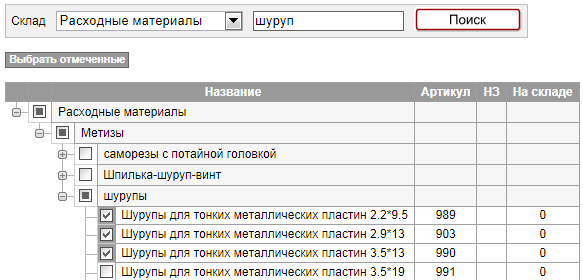
Добавление элемента словаря общих затрат
При выборе "Выбрать элементы словарей" пользователю показывается окно, в котором предоставляется возможность выбрать словарь общих затрат, и которого будут добавляться элементы словаря, а также установить фильтр по данному словарю по вхождению строки в название элемента словаря. Пользователь может отметить все требующиеся для добавления элементы и нажать кнопку "Выбрать отмеченные". Все отмеченные элементы будут добавлены в шаблон сметы.
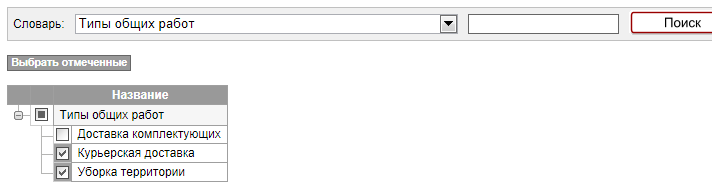
Перемещение элемента сметы из группы в группу
Для перемещения элемента шаблона сметы из одной группы в другую нужно нажат кнопку ![]() в строке элемента, который требуется переместить и, в открывшемся окне, выбрать группу, в которую требуется переместить элемент.
в строке элемента, который требуется переместить и, в открывшемся окне, выбрать группу, в которую требуется переместить элемент.
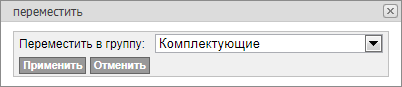
Изменение порядка групп и элементов в смете
Элементы шаблона сметы и группы элементов располагаются в последовательности, определяемой пользователем. Для изменения последовательности элементов и групп в смете используются кнопки ![]() . Нажатие указанных кнопок производит перемещение элемента сметы вверх или вниз внутри группы, в которой он находится, а для групп - перемещение группы вверх или вниз на одну позицию.
. Нажатие указанных кнопок производит перемещение элемента сметы вверх или вниз внутри группы, в которой он находится, а для групп - перемещение группы вверх или вниз на одну позицию.
Указание количества элементов в смете
Помимо помещения элементов сметы в шаблон можно указать количество данных элементов, которые будут помещены в реальную смету, создаваемую на основании редактируемого шаблона.

Указание детализации в смете
В шаблоне сметы можно указать, будет ли в создаваемой на основании данного шаблона смете показан в виде одной строки или детализировано. Например, если в смете будет содержаться комплексный элемент, то пользователь может указать в шаблоне, что для данного элемента нужно будет показать, из чего он состоит.
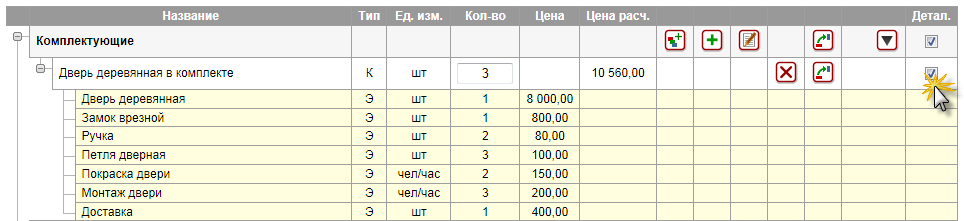
Чтобы указать необходимость детализации элемента или группы требуется отметить соответствующий чекбокс в колонке "Детал." (Детализация) в нужной строке.
Указывать необходимость детализации можно:
•для комплексного элемента сметы
•для группы
По умолчанию детализация для группы выполняется, а для комплексного элемента - нет.
Копирование шаблона сметы
Любой шаблон сметы может быть скопирован, чтобы на его основе сделать другой шаблон сметы. Для копирования шаблона сметы требуется в списке шаблонов смет выбрать исходный шаблон и нажать кнопку ![]() . В появившемся окне необходимо вписать название новой сметы.
. В появившемся окне необходимо вписать название новой сметы.